reklama
I když jste ostříleným uživatelem systému MacOS, pravděpodobně existuje některé skvělé funkce, které dostatečně nepoužíváte 7 užitečné věci, které pravděpodobně nepoužíváte na svém počítači MacRaději naplánujte svůj den, rychle najděte to, co hledáte, a multitaskujte jako šéf - zde je pohled na sedm vynikajících funkcí OS X, které pravděpodobně nepoužíváte. Přečtěte si více . Ale co kdybychom vám řekli, že se někteří z nich skrývají v nabídce rodičovských kontrol Mac?
A nemusíte být ani rodiče, abyste je mohli využívat. To je správně - stejně jako možnosti usnadnění v systému MacOS Průvodce Mac OS X pro funkce usnadněníMac OS X má vestavěnou řadu funkcí pro usnadnění přístupu, které vyhoví potřebám většiny uživatelů. Zde jsou, co jsou a co dělají. Přečtěte si více , nabídka Rodičovská kontrola nabízí některé užitečné ovládací prvky, které jinde nevidíte. Ukážeme vám, jak k nim získat přístup a ty nejlepší, které můžete vyzkoušet.
Jak získat přístup k rodičovským kontrolám
Chcete-li začít s rodičovskou kontrolou, navštivte stránku
Nabídka Apple v levém horním rohu obrazovky a vyberte možnost Systémové preference. Poté vyberte Rodičovská kontrola volba. Je to žlutá ikona s obrysy rodiče a dítěte uvnitř.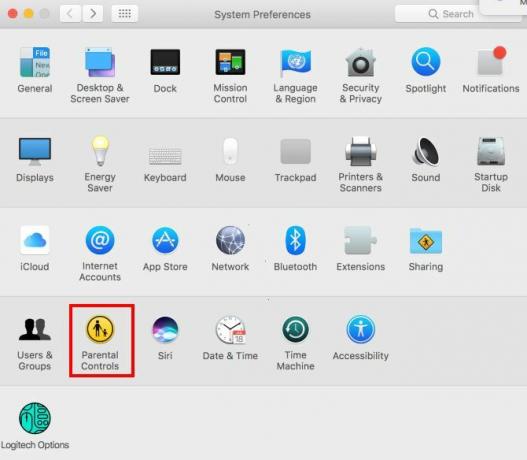
Za předpokladu, že jste v počítači Mac jediným uživatelem, zobrazí se poznámka, že neexistují žádné uživatelské účty, které by bylo možné spravovat. Rodičovská kontrola skutečně funguje pouze na účtu, který není administrátorem. Musíte tedy vytvořit nový uživatelský účet s rodičovskou kontrolou nebo převést svůj vlastní účet na kontrolovaný účet.
Protože se vám váš účet pravděpodobně líbí tak, jak je, doporučujeme vám vytvořit nový účet. Vidět náš průvodce účty MacOS Jak nastavit více uživatelských účtů v počítači MacJak uživatelské účty fungují na počítačích Mac? Mohou si uživatelé navzájem číst a upravovat soubory? Co se stane, když odstraníte uživatelský účet? Přečtěte si více pro více informací. Vybrat Vytvořte nový uživatelský účet s rodičovskou kontrolou možnost a hit Pokračovat.
Pro rodičovskou kontrolu budete muset v počítači Mac vytvořit účet. To je docela základní: zadejte jméno, uživatelské jméno a heslo stejně jako u běžného účtu. Musíte také zadat věkové rozmezí: 4+, 9+, 12+, a 17+ jsou vaše možnosti.
Váš Mac přednastaví některé možnosti na základě toho, co zde vyberete, takže pokračujte a vyberte 17+ protože ve skutečnosti nevytváříte účet pro dítě.
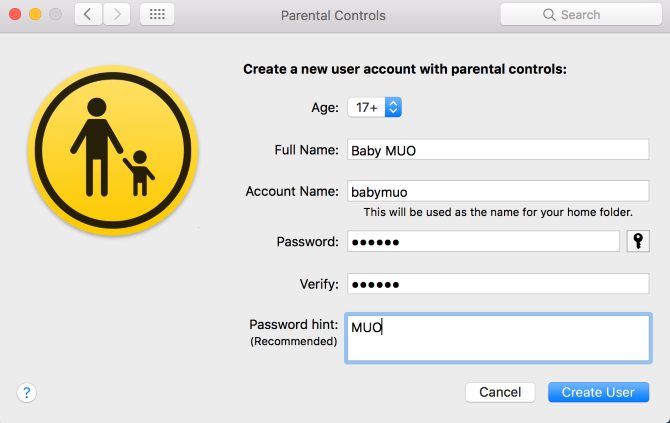
Klikněte na Vytvořit uživatele pro vstup do vlastní nabídky Rodičovská kontrola.
Základy rodičovské kontroly
Než skočíme do nejlepších vylepšení, pojďme se krátkou prohlídkou menu, takže víte, co všechno je tady.
Když otevřete nabídku Rodičovská kontrola s připraveným spravovaným účtem, uvidíte jej (a další) na levém postranním panelu. Dostupná nastavení můžete upravit pro každého uživatele individuálně: stačí kliknout na uživatelské jméno a provést změny v tomto účtu. Klikněte na ikonu Nastavení v dolní části levého pruhu umístěte zařízení a zkopírujte nastavení na jiný účet nebo z něj zcela odstraňte rodičovskou kontrolu.
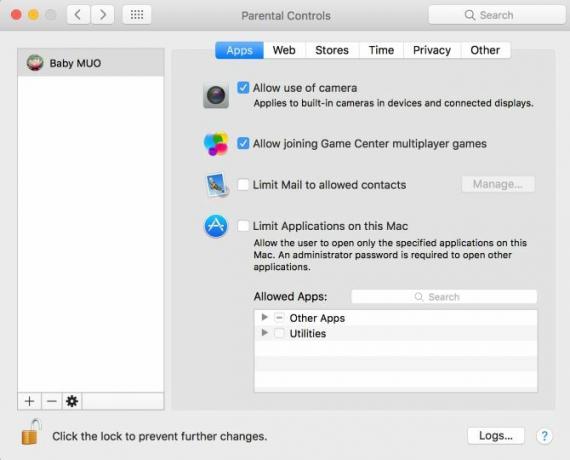
Nabídka Rodičovská kontrola je rozdělena do šesti karet:
- Aplikace: Obsahuje ovládací prvky, které omezují, na které aplikace nebo osoby může účet kontaktovat.
- Web: Umožňuje omezit přístup k webovým stránkám.
- Obchody: Sem můžete zablokovat přístup k určitým hodnocením obsahu nebo zakázat přístup do celých obchodů.
- Čas: Nastavte limity, kolik počítače může být použito, a určete dobu spánku aby se zabránilo přístupu po hodinách 10 způsobů, jak zabránit pozdnímu nočnímu televizi v poškození vašeho spánkuZaspáváte pravidelně při zapnuté televizi? Pokud máte problémy se spánkem, nalezení alternativního způsobu unášení zlepší váš spánek a celkové zdraví Přečtěte si více .
- Soukromí: Zabraňte aplikacím, které účet používá, v přístupu k citlivým informacím, jako jsou kontakty nebo umístění.
- Jiný: Kolekce dalších nastavení. Zahrnuje zakázání Siri, omezení nevhodných slov ve slovníku, zabránění změnám v doku a povolení Simple Finder.
Přestože by všechny tyto možnosti mohly být užitečné pro správu dětí, vybrali jsme nejužitečnější vylepšení, které můžete udělat Top 7 způsobů, jak přizpůsobit plochu MacChcete, aby byl váš Mac osobnější? Podívejte se na tyto úžasné metody přizpůsobení motivu Mac a dalších. Přečtěte si více s touto nabídkou pro vlastní potřebu.
1. Zakažte webovou kameru
Zde je jednoduché řešení společného bezpečnostního rizika. Vaše webová kamera představuje riziko pro vaše soukromí, protože pokud k ní někdo získá přístup, bude moci zobrazit vše, co děláte. Jak by ses cítil, kdybys věděl, že se nějaké svlékání dívá na svlékání?
Proto, pokud jej nepoužíváte, měli byste deaktivovat webovou kameru Proč byste měli právě teď deaktivovat nebo zakrýt webovou kameruPokud si nejste opatrní, hackeři mohou snadno získat přístup k vaší webové kameře a špehovat na vás bez vašeho vědomí. Máte tedy dvě možnosti: vypněte fotoaparát nebo jej zakryjte. Přečtěte si více . Mohl bys zjistěte, jaké zařízení jej používá nebezpečně Jak zjistit, jaký program používá vaši webovou kameruSvítí vaše webová kamera svítí, ale nepoužíváte ji? Kdo na vás špehuje objektivem fotoaparátu? Zjistěte hned teď! Přečtěte si více , ale je to jednodušší a bezpečnější ho přímo zabít.
Chcete-li tak učinit, vydejte se na Aplikace a zrušte zaškrtnutí políčka Povolte použití fotoaparátu. Všimněte si, že to samozřejmě znemožní FaceTime provádět videohovory.
2. Omezení aplikací pro jiného uživatele
Existuje mnoho způsobů, jak omezit dostupné aplikace ve vašem počítači. Někdo může například potřebovat váš počítač chvíli používat - možná potřebují přístup k Safari, ale není důvod, aby chodil kopat svými fotografiemi nebo otevřel okno terminálu. Nebo možná ano snaží se zůstat produktivní Zaměřit se! 4 nejlepší nástroje pro dočasné blokování Facebook & CoNejste sami, všichni jsme to udělali - ztrácíme hodiny procházením webu místo toho, abyste něco dělali. Potřebujete zvýšení produktivity? Zde najdete nejlepší nástroje k úniku ze sociálních médií. Přečtěte si více a nechcete otevírat nepracovní aplikace.
Ať už je váš důvod jakýkoli, můžete omezit programy, které může účet otevřít na internetu Aplikace tab. Šek Omezte aplikace v tomto počítači Mac a můžete si ručně vybrat povolené aplikace. Pod Další aplikace systém pro vás zkontroluje některé základní základy, například Obchod s aplikacemi, Kalkulačka, a iMovie. Můžete však provést libovolné změny - vyhledat aplikaci pomocí pole poblíž, pokud ji v seznamu nenajdete.
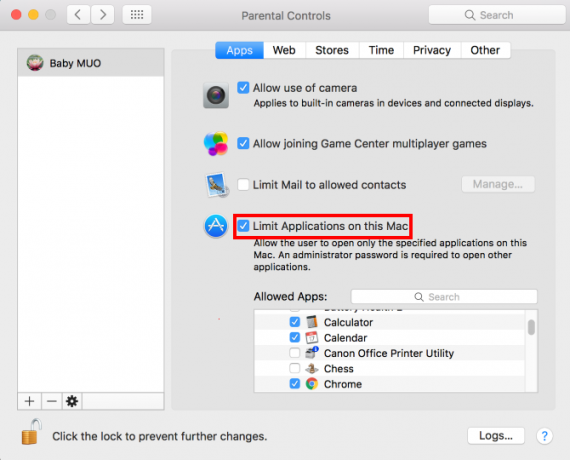
V kombinaci s Zabraňte úpravě doku možnost na jiný kartu, můžete použít k naplňte dok Udělejte si svůj Mac Dock skvělý znovu pomocí těchto 5 zástupcůProč se držet míchání ikon, které jste dostali s dokem vašeho Macu, když je můžete vyměnit za spoustu super užitečných zkratek? Přečtěte si více se specifickým seznamem aplikací.
3. Filtrování webových stránek pro dospělé
Najdete spoustu způsobů, jak filtrujte nevhodné weby v počítači 7 bezpečnostních nástrojů pro rodinu, aby byly vaše děti v bezpečí onlineStejně jako ve skutečném světě může být internet někdy pro vaše děti děsivým místem. Existuje několik skvělých aplikací a nástrojů, které je udržují v bezpečí; Zde jsou některé, o kterých si myslíme, že jsou nejlepší. Přečtěte si více . Některé z nich zahrnují vylepšení nastavení routeru nebo DNS, zatímco jiné pocházejí z placení bezpečnostní sady třetích stran. Překlopením jednoho nastavení v nabídce Rodičovská kontrola však můžete odfiltrovat tunu explicitního obsahu s minimální prací.
Překlopte na Web a uvidíte tři možnosti filtrování:
- Povolit neomezený přístup k webovým stránkám nefiltruje nic online.
- Umožňuje přístup pouze k těmto webům umožňuje přidat ručně vybraný seznam webů, které může účet navštívit. Nic jiného prostě nebude fungovat.
- Zajímá nás střední možnost: Zkuste omezit přístup na webové stránky pro dospělé.
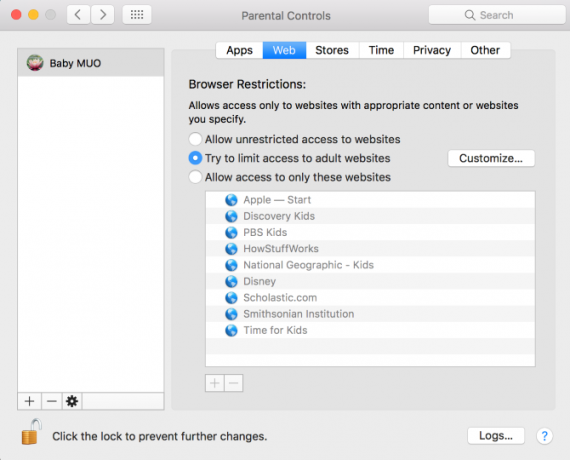
Použije se automatický filtr pro úpravu nejhoršího webu. Můžete kliknout na ikonu Přizpůsobte tlačítko pro přidání seznamů webů, které budou vždy povoleny nebo vždy odmítnuty, užitečné, pokud najdete ten, který prochází filtrem nebo falešně pozitivní. Samozřejmě žádný automatický filtr není dokonalý na 100 procent, ale to je stále obrovská pomoc.
4. Omezit čas strávený na počítači Mac
Myslíte si, že trávíte na počítači příliš mnoho času? I když je to určeno omezuje čas promítání dětí Nejlepší nástroje pro omezení času online pro dětiČas, který děti tráví online, je stejně důležitý jako to, co vidí. Jedná se o nejlepší nástroje, které omezují čas vašeho dítěte na internetu a v jeho mobilním zařízení. Přečtěte si více , můžete využít Čas kartu, abyste zabránili příliš častému používání vlastního Macu.

Za použití Všední den a Víkendové lhůty možnosti, můžete určit, jak dlouho účet může počítač používat. Bude fungovat kdekoli od 30 minut do 8 hodin. Před spaním možnost vás po určité době v noci vyrazí a nenechá vás to až do rána. Pokud máte tendenci pracovat příliš dlouho do noci, pomůže vám to jít včas spát.
5. Usnadněte navigaci pomocí jednoduchého vyhledávače
Nachází se na jiný tab, the Použijte Simple Finder Tato volba usnadňuje navigaci v systému souborů Mac. Pro srovnání, jak vypadá standardní pohled Finder:

A tady je návod, jak to Simple Finder změní:

Nemůžete ani otevřít Finder normálně. Jste omezeni na Moje aplikace, Dokumenty, Sdíleno, a Odpadky. Číslovaná navigační tlačítka jsou jasnější a aplikace nemůžete mazat. Tato možnost také skryje všechny dokumenty na ploše.
Pravděpodobně to není možnost, kterou byste pro svůj každodenní účet chtěli, protože to omezuje co můžete dělat s Finderem 8 Tipy pro vyhledávače pro nováčky MacProcházení souborů a složek pomocí nativního prohlížeče souborů Mac Finder je dostatečně snadné, ale za nabídkami a klávesovými zkratkami existuje mnoho dalších funkcí. Přečtěte si více . Je to skvělá možnost, jak usnadnit používání počítače starším osobám, nebo omezit přístup někoho k tomu, co je v počítači.
Rodičovská kontrola bez rodičovství
Nyní znáte tajemství této často zapomenuté nabídky v předvolbách systému Mac a jak ji využít ve svůj prospěch. Možná se vám zde vše nevyužije, ale výše uvedené možnosti se určitě vyplatí podívat. A pokud máte děti, vyzkoušejte některé ovládací prvky, aby byl váš počítač Mac bezpečnější pro použití!
Pokračujte ve zvyšování znalostí Macu nejlepší tipy a triky pro používání Safari 15 základních tipů a triků Safari pro uživatele počítačů MacPodívejte se za samozřejmost a odhalte užitečnost rychlého a energeticky účinného webového prohlížeče Apple. Přečtěte si více .
Jak používáte rodičovskou kontrolu vašeho Mac? Existuje další užitečné nastavení, které jsme zde nezpracovali podrobně? Řekněte nám to v komentářích!
Ben je zástupcem redaktora a sponzorovaným post manažerem na MakeUseOf. Je držitelem titulu B.S. v počítačových informačních systémech z Grove City College, kde absolvoval Cum Laude as titulem Honours. Rád pomáhá druhým a je nadšený z videoher jako média.

